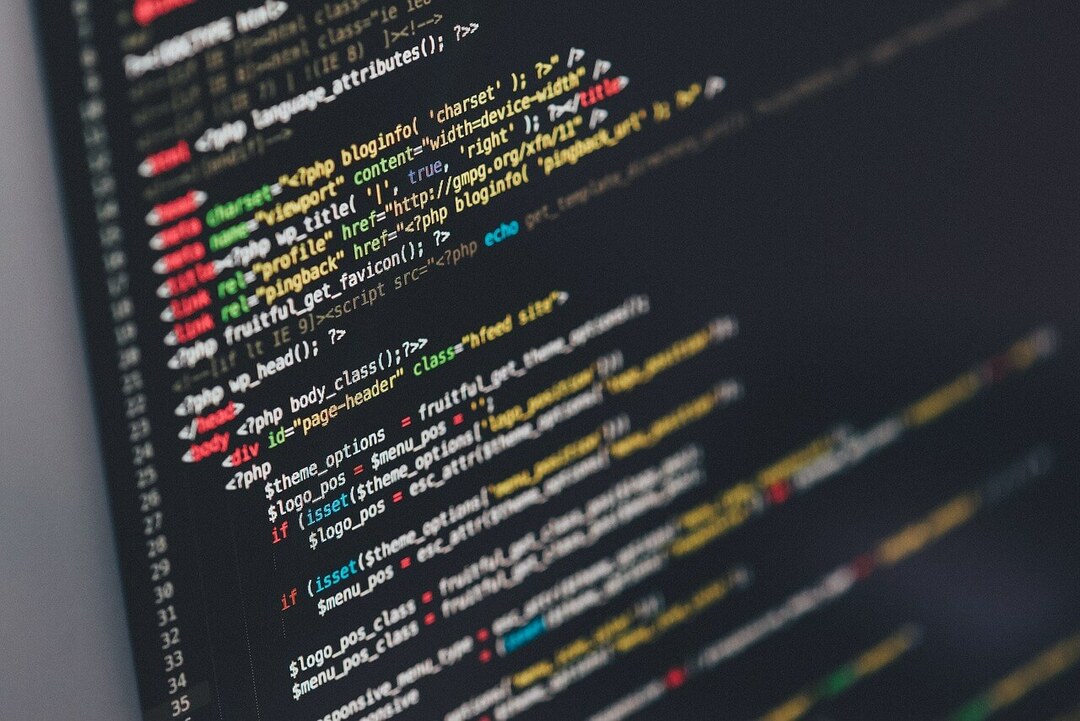Ši programinė įranga leis jūsų tvarkyklėms veikti ir veikti, taigi apsaugosite nuo įprastų kompiuterio klaidų ir aparatūros gedimų. Dabar patikrinkite visus tvarkykles atlikdami 3 paprastus veiksmus:
- Atsisiųskite „DriverFix“ (patikrintas atsisiuntimo failas).
- Spustelėkite Paleiskite nuskaitymą rasti visus probleminius vairuotojus.
- Spustelėkite Atnaujinti tvarkykles gauti naujas versijas ir išvengti sistemos sutrikimų.
- „DriverFix“ atsisiuntė 0 skaitytojų šį mėnesį.
Nors šiais laikais DVD nešiojamuosiuose kompiuteriuose yra mažiau nešiojamųjų kompiuterių, jų vis tiek yra daug. Jei nešiojamojo kompiuterio DVD įrenginio mygtukas neišmeta disko, yra keletas galimų pataisymų. Čia yra keletas pasiūlymų, kurie padės išspręsti nešiojamojo kompiuterio DVD diskų įrenginį, išimdami diską.
Tačiau pirmiausia pateikiame dar keletą šios problemos pavyzdžių:
- Kompaktinių diskų įrenginys neatsidaro nešiojamame kompiuteryje
- Neveikia DVD išmetimo mygtukas
- Acer nešiojamas DVD diskų įrenginys neatsidaro
- Kompaktinių diskų įrenginys neatidaro „Windows 10“
- Neatidaromas „Acer“ DVD diskų įrenginys
Ką daryti, jei nešiojamame kompiuteryje nustoja veikti išstūmimo mygtukas
Turinys:
- Išimkite diską sistemoje „Windows“
- Uždarykite programinę įrangą sistemoje „Windows“
- Atnaujinkite CD / DVD disko tvarkyklę
- Paleiskite aparatūros ir įrenginių trikčių šalinimo įrankį
- Iš naujo įdiekite CD / DVD disko tvarkyklę
- Jėga išstumti
NUSTATYTI: Išstūmimo mygtukas neveikia sistemose „Windows 10“, 8.1, 7
1. Išimkite diską sistemoje „Windows“
- Pirma, vis tiek galite atidaryti DVD diskų įrenginį sistemoje „Windows“. Norėdami tai padaryti, spustelėkite „File Explorer“ mygtuką „Windows 10“ užduočių juostoje (arba atidarykite „Windows Explorer“ ankstesnėse platformose).
- Spustelėkite Šis kompiuteris kairėje „File Explorer“ lango pusėje, kaip žemiau esančioje fotografijoje.
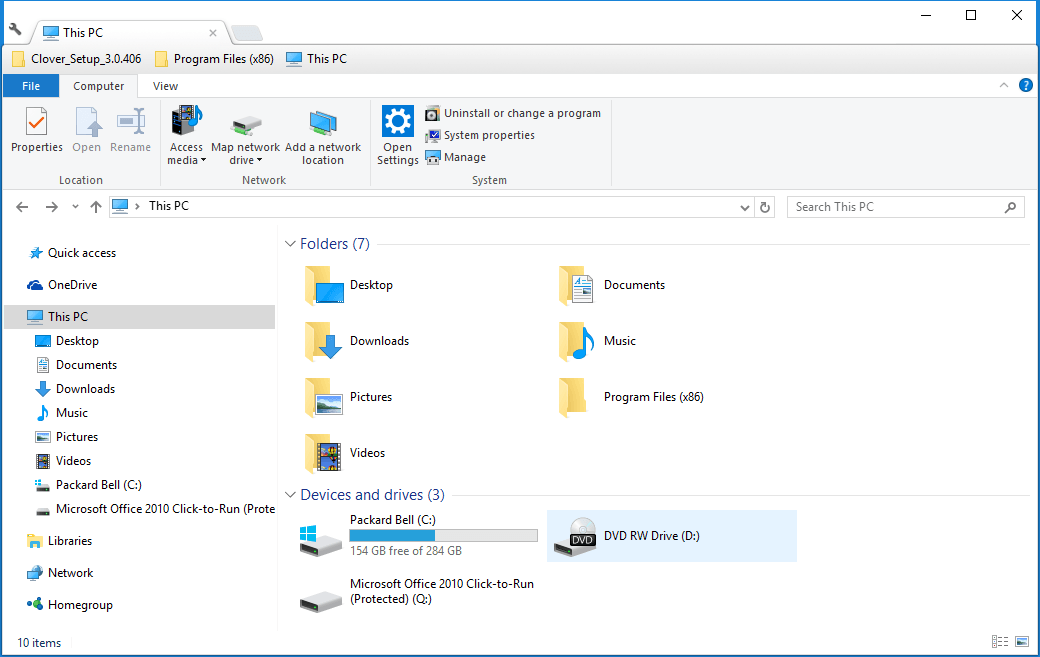
- Dešiniuoju pelės mygtuku spustelėkite ten pateiktą DVD diskų įrenginį ir pasirinkite Išstumti iš kontekstinio meniu. Tada gali atsidaryti DVD diskų įrenginys.
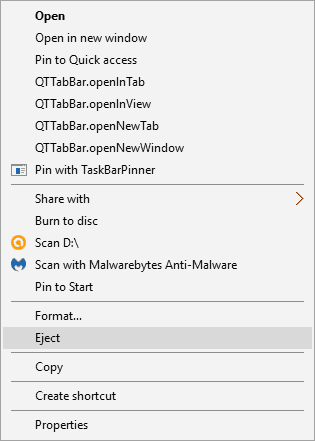
2. Uždarykite programinę įrangą sistemoje „Windows“
Jei Išstumti parinktis neatidarė disko, gali būti, kad kai kurios programos jį uždarė, jei diskas jau įdėtas. Net jei užduočių juostoje nėra jokių atidarytų programos langų, jums vis tiek gali reikėti uždaryti kai kurias fonines programines priemones taip.
- Dešiniuoju pelės mygtuku spustelėkite programinės įrangos piktogramas sistemos dėkle ir pasirinkite programų uždarymo arba uždarymo parinktį programų kontekstiniuose meniu.
- Galite dešiniuoju pelės mygtuku spustelėkite užduočių juostą ir pasirinkite Užduočių tvarkyklė atidaryti langą, parodytą žemiau esančiame kadre.
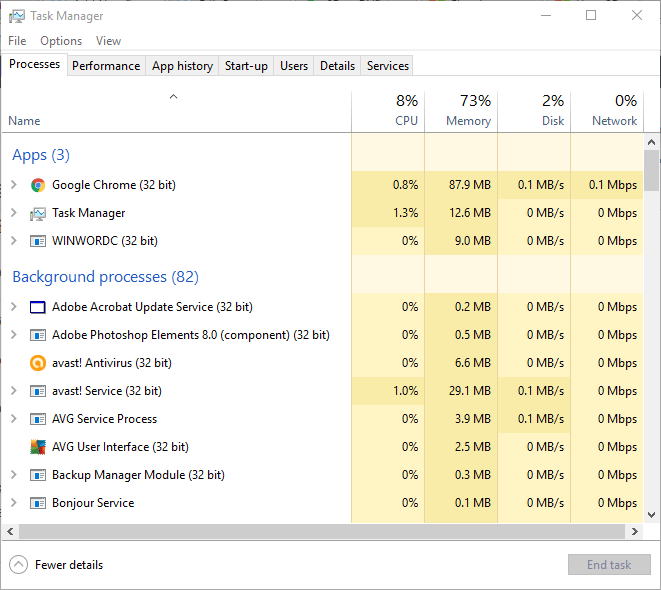
- Dabar dešiniuoju pelės mygtuku spustelėkite programas, išvardytas fono procesuose, ir pasirinkite Baigti užduotį juos uždaryti.
- Uždarę kuo daugiau programinės įrangos, dar kartą paspauskite DVD išmetimo mygtuką.
3. Atnaujinkite CD / DVD disko tvarkyklę
DVD įrenginio įrenginio tvarkyklė gali būti susijusi su neveikiančiu išmetimo mygtuku. Atnaujinus tvarkyklę galima tinkamai ištaisyti DVD diskų įrenginį. Tai ypač bus po neseniai atnaujinti OS platformą, kuris gali sukelti įrenginio tvarkyklės nesuderinamumą.
- Atidarykite „Cortana“ ir į paieškos laukelį įveskite „Device Manager“.
- Pasirinkite Įrenginių tvarkytuvė norėdami atidaryti langą, parodytą momentinėje nuotraukoje, esančią žemiau.
- Spustelėkite CD / DVD-ROM įrenginiai „Device Manager“ lange.
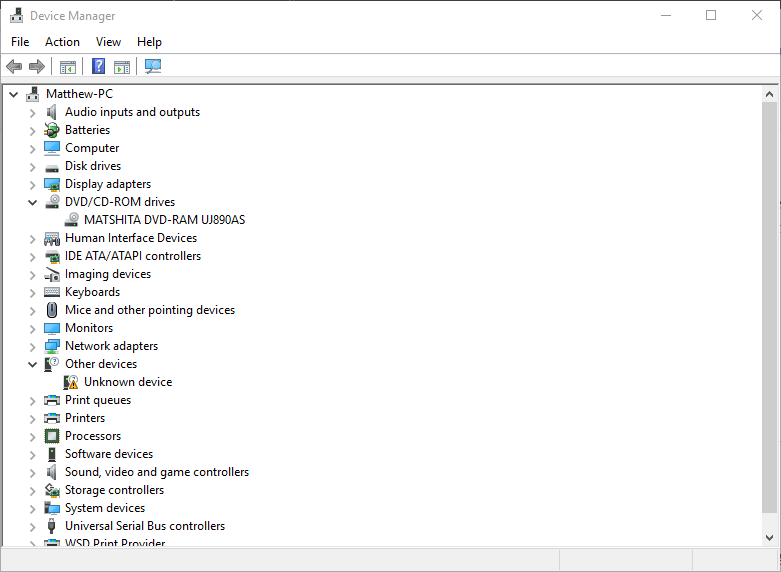
- Tada dešiniuoju pelės mygtuku spustelėkite ten pateiktą DVD diskų įrenginį ir pasirinkite Atnaujinti tvarkyklės programinę įrangą.
- Pasirinkite Automatiškai ieškokite atnaujintos tvarkyklės programinės įrangos lange Atnaujinti tvarkyklės programinę įrangą. Tada „Windows“ ras naujausias DVD įrenginio įrenginio tvarkykles.
Automatiškai atnaujinkite tvarkykles
Labai svarbu iš gamintojo svetainės pasirinkti tinkamas tvarkyklių versijas. Bet kadangi gali būti sunku rasti tinkamus DVD tvarkyklių tvarkykles, gali būti naudinga programinė įranga, skirta automatiškai rasti tvarkykles.
Šie įrankiai yra sukurti siekiant automatiškai atnaujinti tvarkykles ir užkirsti kelią kompiuterio pažeidimams, kuriuos jūsų vardu įdiegia netinkamos tvarkyklių versijos.
⇒Gaukite „Driverfix“
4. Paleiskite aparatūros ir įrenginių trikčių šalinimo įrankį
Jei naudojate „Windows 10 Creators Udate“ (2017) ir yra tikimybė, kad yra, yra naudingas trikčių šalinimo įrankis, skirtas išspręsti įvairias problemas. Įskaitant su aparatūra susijusias problemas. Taigi, jei nė vienas iš ankstesnių sprendimų neišsprendžia problemos, pabandykime aparatūros trikčių šalinimo įrankį.
Štai kaip tai padaryti:
- Eikite į nustatymus.
- Eiti į Atnaujinimai ir sauga > Trikčių šalinimas.
- Slinkite žemyn ir spustelėkite Aparatūra ir įrenginiai.
- Eiti į Paleiskite trikčių šalinimo įrankį.

- Palaukite, kol procesas bus baigtas.
- Iš naujo paleiskite kompiuterį.
5. Iš naujo įdiekite CD / DVD disko tvarkyklę
Jei jums nereikia atnaujinti CD / DVD diskų įrenginys tvarkyklę, galite ją iš naujo įdiegti. Tai galite padaryti dešiniuoju pelės mygtuku spustelėdami DVD diskų įrenginį „Windows“ įrenginių tvarkyklės lange ir pasirinkdami Pašalinti > Gerai. Tada iš naujo paleidus „Windows“, įrenginio tvarkyklė automatiškai iš naujo įdiegiama.
6. Jėga išstumti
Kai kurių nešiojamųjų kompiuterių DVD diskų įrenginiuose jėga išstumiama skylutė. Jei DVD diskų įrenginyje galite rasti mažą skylutę, tai tikriausiai yra jėgos išstūmimo mygtukas. Nepainiokite jo su didesniu ausinių prijungimo prievadu, kuris gali būti šalia DVD įrenginio. Jei radote jėgos išstūmimo angą, galite atidaryti DVD įrenginį taip.
- Norėdami išjungti nešiojamąjį kompiuterį, išjunkite „Windows“.
- Dabar išskleiskite sąvaržėlę taip, kad ji išsiplėstų maždaug nuo vieno iki dviejų colių.
- Tada turėtumėte įdėti sąvaržėlę į jėgos išstūmimo skylę DVD diskų įrenginyje.
- Švelniai įspauskite sąvaržėlę į skylę, kol pasirodys DVD diskų įrenginio dėklas.
- Dabar galite iki galo ištraukti disko vietą ir išimti visus kompaktinius diskus ar DVD.
Taigi taip galite pataisyti neišstumiamą DVD diskų įrenginį. Jei DVD įrenginio išstūmimo mygtukas dažnai neveikia, apsvarstykite galimybę jį pakeisti išorinis „Blu-ray“ įrenginys nešiojamiesiems kompiuteriams.
SUSIJUSIOS ISTORIJOS, KURIAS REIKIA TIKRINTI:
- NUSTATYTI: „Windows 10“ trūksta DVD diskų įrenginio
- NUSTATYTI: DVD neveikia sistemoje „Windows 10 / 8.1“
- Pataisymas: DVD nebus atkuriamas ASUS nešiojamuoju kompiuteriu
- NUSTATYTI: „Windows 10“ neveikia automatinis paleidimas
- „Windows 10“ negalima atkurti DVD ar „Blu-ray“ [Pataisyti]